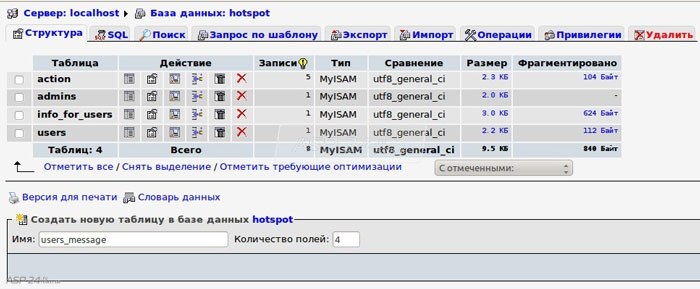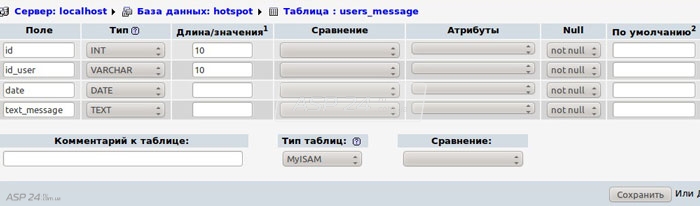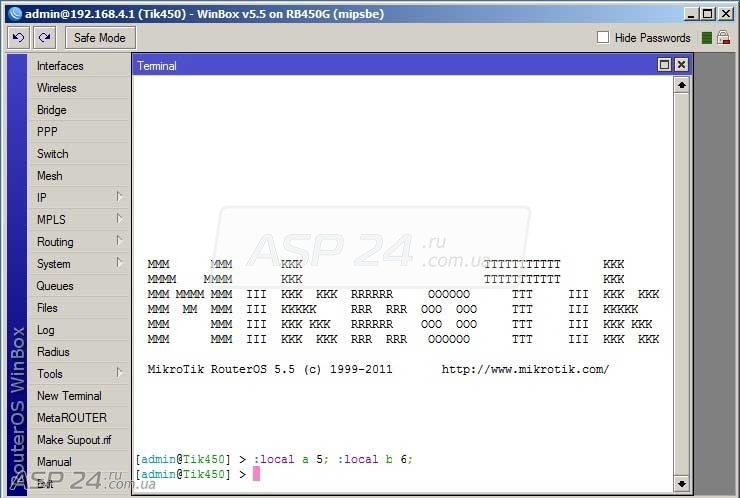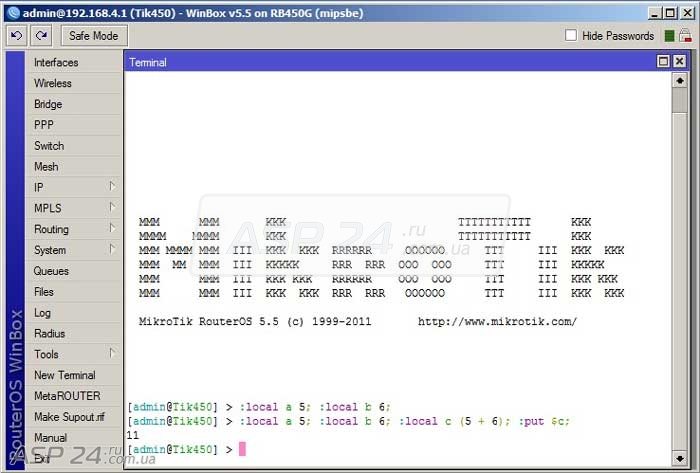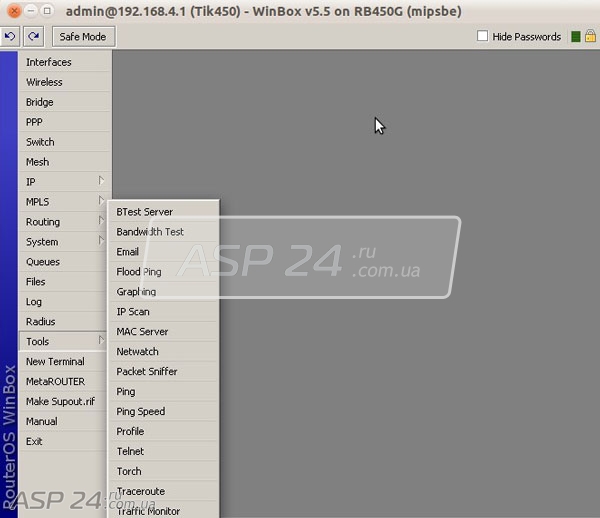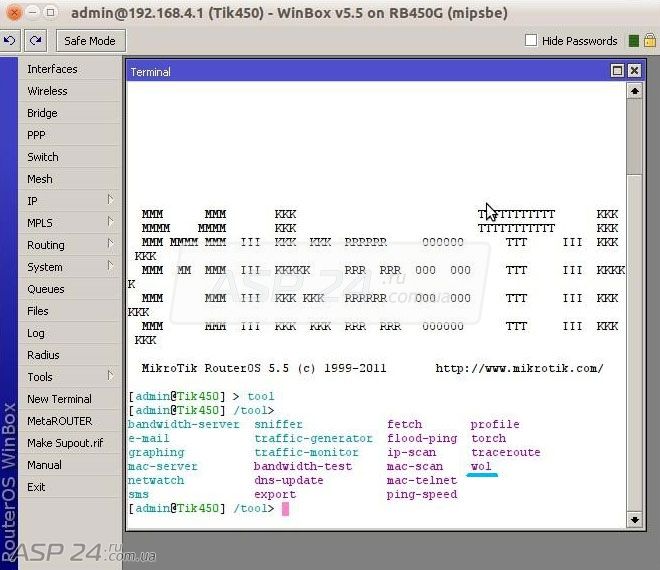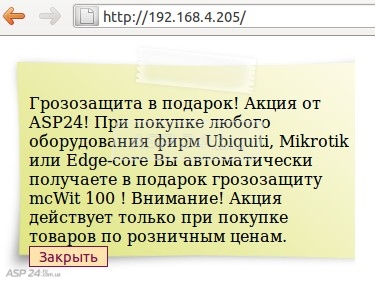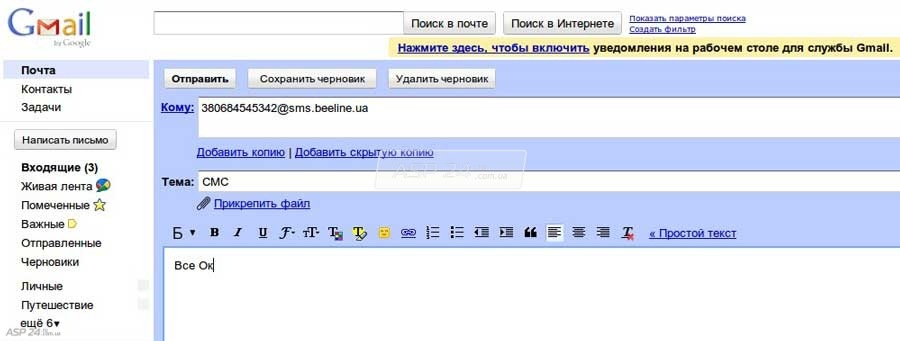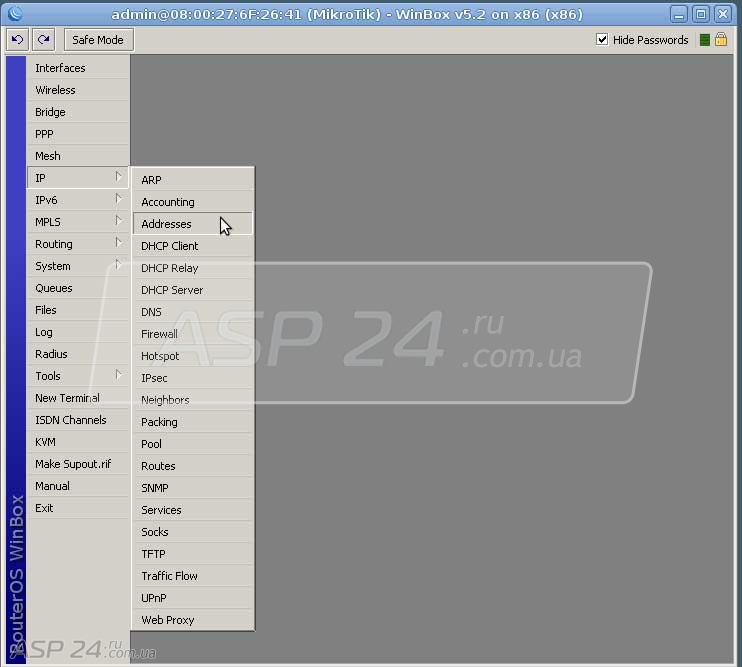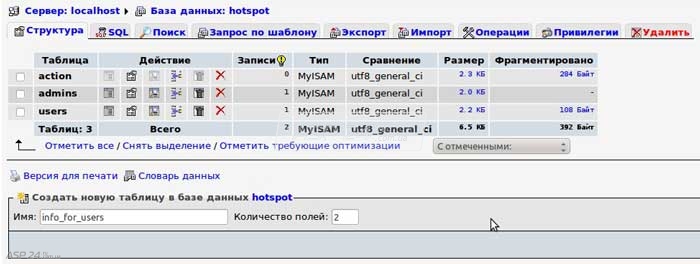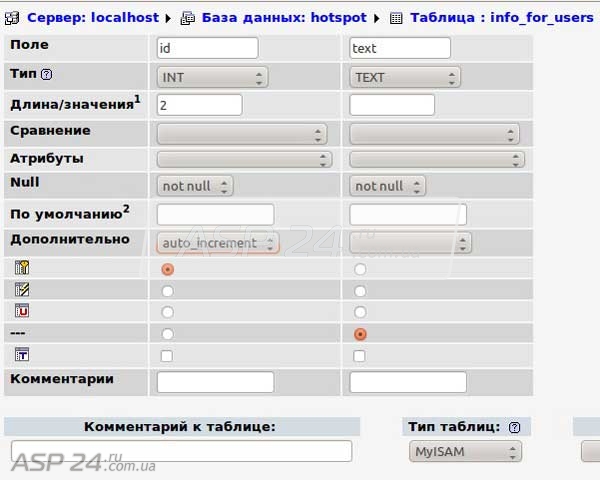-Поиск по дневнику
-Подписка по e-mail
-Интересы
-Статистика
Как создать форму отправки сообщения администратору |
У нас уже есть готовая система HotSpot. Теперь добавим в нее возможность переписки пользователей и администратора.
Рис.1. Создаем таблицу в базе.
Для начала создадим в базе данных таблицу, чтобы записывать сообщения от пользователей. Дадим таблице имя: users_message.
Рис.2. Поля в таблице.
Поля в таблице будут следующие: идентификатор записи (Id); идентификатор пользователя, отправившего сообщение (Id_user); дата создания сообщения (Date); текст сообщения (Text_message).
Как создать форму отправки сообщения администратору|
|
Напишем скрипт, который будет переподключать Mikrotik Routerboard к серверу |
Рис.1. Схема сети.
Рассмотрим следующую ситуацию – мы подключены к провайдеру с помощью PPPoE или PPTP соединения.
Рис.2. Mikrotik Routerboard раздел PPP.
Тогда в Mikrotik Routerboard появляется интерфейс pptp-out1 или, соответственно, pppoe-out1.
Но бывает такая ситуация: Mikrotik Routerboard подключен к серверу, а доступа к сети Интернет нету. Тут необходимо переподключение к серверу.
Напишем скрипт, который будет выполнять это действие вместо администратора.
Напишем скрипт, который будет переподключать Mikrotik Routerboard к серверу|
|
Как обнулить трафик пользователей Mikrotik Routerboard при помощи скрипта |
У нас уже есть скрипт уменьшения скорости пользователей после превышения лимита, который определяет количество переданного и полученного трафика и, если пользователь превысил лимит, то скрипт уменьшает скорость в правиле шейпера этого пользователя. Напишем еще один скрипт, который будет обнулять трафик в правилах шейпера пользователей и возвращать начальную скорость этим правилам один раз в сутки.
Рис.1. Mikrotik Routerboard список правил шейпера.
Рис.2. Mikrotik Routerboard. Выбираем одно из правил шейпера.
Значения переданного и полученного трафика находятся в правилах шейпера в Bytes. Их нам нужно обнулить. Это нетрудно сделать с помощью Reset Counters.
Reset Counters выполнит обнуление для выбранного правила. Есть еще действие Reset All Counters, которое выполняет обнуление для всех правил шейпера, но о нем поговорим потом.
Итак, приступим к написанию скрипта обнуления:
Как обнулить трафик пользователей Mikrotik Routerboard при помощи скрипта|
|
Как выполнять сложение в скриптах |
В этой статье мы рассмотрим оператор сложения в скриптах и узнаем, как можно просуммировать числа, переменные или, например, результаты выполнения команд в Mikrotik Routerboard.
Рис.1. Mikrotik Routerboard создаем переменные.
Для начала мы создадим переменные a и b. И присвоим им значения 5 и 6.
Рис.2. Mikrotik Routerboard выполняем сложение чисел.
Теперь создадим переменную "с" и в скобках выполним сложение (5 + 6).
Как выполнять сложение в скриптах|
|
Как воспользоваться возможностями Сниффера в Mikrotik Routerboard |
Что такое Сниффер? Это программа, которая позволяет перехватывать трафик. С ее помощью можно перехватывать и анализировать трафик, предназначенный для других узлов
В оборудовании Mikrotik Routerboard тоже имеется свой Сниффер, с помощью которого мы можем перехватывать трафик.
Рис.1. Mikrotik Routerboard Packet Sniffer.
Перейдем в раздел
Tools, где увидим пункт
Packet Sniffer.
Рис.2. Mikrotik Routerboard интерфейс Packet Sniffer.
Как воспользоваться возможностями Сниффера в Mikrotik Routerboard|
|
Как отправить администратору смс о неработающем Mikrotik Routerboard |
В этой статье, мы разберем скрипт для отправки смс администратору в случае отсутствия связи с Mikrotik Routerboard, а также доработаем основной скрипт.
Разбираем скрипт:
#!/usr/bin/python
# -*- coding: utf-8 -*-
Импортируем нужные модули:
import smtplib
from email.mime.text import MIMEText
from email.mime.multipart import MIMEBase
from email.mime.multipart import MIMEMultipart
from email.header import Header
import email
import mimetypes
import os
Создадим функцию для отправки писем. Дадим ей имя mail, и она будет принимать значение переменной mail_text (текст письма):
def mail(mail_text):
mail_from = ‘asp24@gmail.com’ # отправитель
mail_to = ‘380684545342@sms.beeline.ua’ # Получатель
mail_subj = ‘No WORK!’ # заголовок письма
mail_coding = ‘windows-1251
Параметры SMTP-сервера:
smtp_server = "smtp.gmail.com"
smtp_port = 587
smtp_user = "asp24@gmail.com" # пользователь smtp
smtp_pwd = "asp24pass" # пароль smtp
Как формируется сообщение:
multi_msg = MIMEMultipart()
multi_msg['From'] = Header(mail_from, mail_coding)
multi_msg['To'] = Header(mail_to, mail_coding)
multi_msg['Subject'] = Header(mail_subj, mail_coding)
msg = MIMEText(mail_text.encode(‘cp1251′), ‘plain’, mail_coding)
msg.set_charset(mail_coding)
multi_msg.attach(msg)
Отправление сообщения:
smtp = smtplib.SMTP(smtp_server, smtp_port)
smtp.ehlo()
smtp.starttls()
smtp.ehlo()
smtp.login(smtp_user, smtp_pwd)
smtp.sendmail(mail_from, mail_to, multi_msg.as_string())
smtp.quit()
Теперь займемся редактированием основного скрипта, из которого будет вызываться функция.
Как отправить администратору смс о неработающем Mikrotik Routerboard|
|
Как удаленно включить Mikrotik Routerboard с помощью функции Wake-on-LAN |
Что такое Wake-on-LAN? Это технология, которая дает возможность удалённо включать компьютер, отправляя пакет данных, созданный специальным образом.
Чтобы воспользоваться функцией Wake-on-LAN в Mikrotik Routerboard, зайдем в раздел Tool.
Рис.1. Mikrotik Routerboard Winbox Tools.
Однако, если мы откроем Winbox, то в разделе Tools необходимый пункт меню не найдем.
Рис.2. Mikrotik Routerboard New Terminal.
А вот если зайти в New Terminal, то нужную функцию мы найдем легко.
Как удаленно включить Mikrotik Routerboard с помощью функции Wake-on-LAN|
|
В среду, 24 августа, интернет-магазин ASP24 выходной |
24 августа вся Украина празднует День Независимости. Мы тоже присоединяемся к торжеству и желаем всем прекрасного отдыха!
23 и 25 августа (до и после праздника) работаем в обычном режиме и ждём Ваших заказов.
Искренне Ваша, администрация ASP24.
В среду, 24 августа, интернет-магазин ASP24 выходной|
|
Как сделать дизайн для сообщений администратора? |
Продолжение статьи "Сообщим пользователям Wi-Fi зоны о важных событиях."
Начнём с выбора фонового изображения:
Рис.1. Фон.
STYLE.CSS:
<!DOCTYPE html PUBLIC "-//W3C//DTD XHTML 1.0 Transitional//EN" "http://www.w3.org/TR/xhtml1/DTD/xhtml1-transitional.dtd">
<html xmlns="http://www.w3.org/1999/xhtml" xml:lang="en" lang="en">
<head>
<meta http-equiv="content-type" content="text/html; charset=utf8" />
<meta name="author" content="Interline" />
<link href="style.css" rel="stylesheet" type="text/css" /> – подключаем каскадную таблицу стилей.
<script type="text/javascript" src="jquery.min.js"></script> – подключаем библиотеку jquery
<title>WIFI</title>
</head>
Скроем форму авторизации пользователя:
#user_f
display: none;
#dialog
background:urlnotice.png no-repeat 0 0 transparent; – в качестве фона, присваиваем картинку.
display: none; – скрываем данный тег
width:326px; – ширина тега
height:229px; – высота тега
padding:50px 0 20px 25px; – отступы текста сообщения, от краев.
Добавим в конец файла index.php:
<script type="text/javascript">
$(document).ready(function()
$"#dialog".slideDown1000;
$‘#close’.clickfunction( {
$"#user_f".slideDown500;
);
});
</script>
Рис.2. Выведение сообщения.
Как сделать дизайн для сообщений администратора?
|
|
Дорабатываем скрипт проверки работоспособности Mikrotik Routerboard |
Мы уже знаем, как проверить работоспособность маршрутизаторов Mikrotik Routerboard с помощью скрипта. Скрипт совершает проверку доступности оборудования Mikrotik Routerboard и, в случае недоступности какого-либо из устройств, сообщает об этом звуковым сигналом.
Это удобно, когда администратор постоянно находится возле компьютера. Но когда администратора нет рядом, он не сможет узнать о неисправности. Поэтому воспользуемся более удобным методом – отправим администратору смс.
В этой статье мы рассмотрим способ, при котором нет необходимости подключать к серверу мобильный телефон или какие то другие устройства.
Это можно сделать с помощью электронной почты. Такая функция точно есть у Gmail.
Рис.1. Отправка смс.
Дорабатываем скрипт проверки работоспособности Mikrotik Routerboard
|
|
Вы всё ещё не получили грозозащиту в подарок? |
Ещё 2 недели ASP24 дарит в подарок грозозащиты всем, кто приобрёл оборудование фирм Ubiquiti, Mikrotik или Edge-core.
Вы всё ещё не получили грозозащиту в подарок?|
|
До 100 км по Wi-Fi |
"Неиспользуемые телевизионные диапазоны частот не должны простаивать", — подумала Международная ассоциация IEEE и отдала их под Wi-Fi.
|
|
Самый простой способ раздать IPTV от Укртелеком |
В этой статье мы ознакомимся с простым способом раздать в сеть IPTV от Укртелеком.
Информацию про настройки различных модемов можно найти на сайте http://my.ukrtelecom.ua/ua/group_wide/tvtest/.
Займемся непосредственно настройкой Mikrotik Routerboard.
Для начала приобретаем Mikrotik RouterBoard 433AH, Mikrotik RouterBoard 750G, Mikrotik RouterBoard RB493 или другой приглянувшийся Mikrotik Routerboard. Теперь приступим к настройкам.
Рис.1. Схема сети.
Рис.2. Mikrotik Routerboard раздел IP Addresses.
Перейдем в раздел IP Addresses.
Самый простой способ раздать IPTV от Укртелеком|
|
Пишем скрипты Wi-Fi зоны Mikrotik Routerboard. Заключение. Часть одиннадцатая (11/11) |
Обрабатываем полученные данные и заносим результат в список:
ex2 = excmd2.split(";")
Рис.1. Начинаем работу.
Вот, что было сначала:
Рис.2. Список.
Пишем скрипты Wi-Fi зоны Mikrotik Routerboard. Заключение. Часть одиннадцатая (11/11)|
|
Как сообщить пользователям Wi-Fi зоны о важных событиях? |
У нас уже есть система управления Wi-Fi зоной, построенной на оборудовании Mikrotik RouterBoard 433AH, Mikrotik RouterBoard 800, Mikrotik RouterBoard RB435G.
Добавим в систему возможность присылать пользователям уведомления.
Рис.1. Создаем таблицу.
Создадим таблицу в базе данных, чтобы хранить там тексты сообщений. Назовём ее info_for_users. Таблица будет выглядеть таким образом:
Рис.2. Структура таблицы.
Как сообщить пользователям Wi-Fi зоны о важных событиях?|
|
Обновился реестр НКРС |
|
|
Получайте грозозащиты в подарок до конца лета! |
Акцию продлено до конца августа!
Вы ещё успеваете получить грозозащиту mcWit 100 в подарок при покупке оборудования Ubiquiti, Mikrotik или Edge-core.

|
|
Пишем скрипты Wi-Fi зоны Mikrotik Routerboard. Продолжение. Часть десятая (10/11) |
Мы уже извлекли данные из базы данных и поместили их в Action. Теперь выполним цикл for. Он будет поочередно извлекать данные из Action и помещать их в user_data.
Рис.1. База данных.
Рис.2. Извлекаем данные и переносим в Action.
for user_data in action:
id = user_data[0]
mac = user_data[1]
print id
print mac
Первое значение user_data помещаем в переменную id, второе – в mac.
Пишем скрипты Wi-Fi зоны Mikrotik Routerboard. Продолжение. Часть десятая (10/11)
|
|
Строим линк на оборудовании Ubiquiti M-series с поддержкой VLAN |
1. Начнём с настройки Access Point М-series с прошивкой 5.3 (и выше) в режиме Access Point WDS.
Писать скрипт желательно в системе Unix, поскольку могут возникнуть проблемы со специалными символами!!!
Для начала создадим текстовый файл rc.poststart и напишем в него такой скрипт:
#!/bin/sh
# /etc/persistent/rc.poststart
# AP+WDS AirMAX:On FW:5.3.2
# Vlan Constants
# переменная управляющего VLAN-a
VLAN_ID=11
# переменная пользовательского VLAN-aTRVLAN_ID=111
|
|